Det finns mer med iPadOS 16 än flytande appfönster. Filer-appen får några betydande förbättringar, det finns en väderapp och fantastiska nya funktioner visas i apparna Mail och Messages. Dessutom kan du lämna ett FaceTime-samtal mellan dina Apple-datorer.
Dessa förbättringar är tillgängliga för varje iPad som stöder iPadOS 16, så tro inte att det kommer något i höst för surfplattor utan en Apple M1-processor. Det är bara inte sant.
iPadOS 16: Apple A-seriens processorer vs. M-seriens processorer
Signaturfunktionerna i iPadOS 16 är storleksändringsbara, flytande appfönster och fullt stöd för externa bildskärmar. Men dessa kräver minneskapaciteten av Apple M1-processorn. Det kan inte surfplattor med A-serien.
Det är förståeligt att de med ett A-seriechip känner sig utanför. Men alltför många människor har klagat på att uppgraderingen inte erbjuder något för dem eftersom deras iPad inte har ett M-seriechip.
Det är inte sant. Här är flera fantastiska nya funktioner som kommer till varje iPad i höst.
Files-appen får en stor uppgradering i iPadOS 16
Klagomål om begränsningarna i iPads version av Files-applikationen går flera år tillbaka i tiden. Det är därför det är förvånande att så många människor förbisett att iPadOS 16 lägger till funktioner som folk har efterfrågat om och om igen.
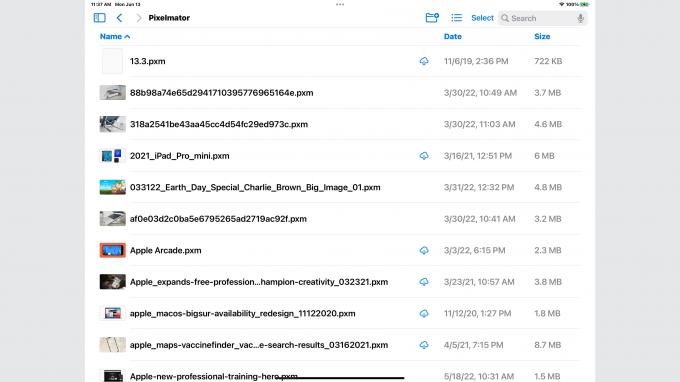
Skärmdump: Apple/Cult of Mac
Den mest användbara funktionen är sorterbara kolumner. Tidigare hade Files halvdolda alternativ för att ordna filer på olika sätt. Den kommande versionen gör detta på ett sätt som liknar macOS, Windows, etc.
Jag gillar också att jag (äntligen!) kan ta reda på hur mycket diskutrymme en mapp tar upp.
Apple lovar att den nya versionen erbjuder möjligheten att ändra filtillägg – jag kan dock inte ta reda på hur man gör detta. Men jag testar iPadOS 16 Beta 1, och det är möjligt att funktionen inte är inkluderad än.
Det finns dock fortfarande utrymme för förbättringar i Files-appen. Framför allt kan jag inte se storleken på en flyttbar enhet, men det kan vara en Beta 1-begränsning. Jag kan inte heller formatera om en enhet.
Kort sagt, iPad Files-applikationen är på väg att bli mycket mer som macOS-filappen.
Äntligen en iPadOS Weather-app
En annan iPad-svaghet som väckte många år av kritik var bristen på en Weather-app. Tidigare skickade Weather-widgeten bara användare till en webbplats. Tja, appen vi bad om finns här i iPadOS 16.

Skärmdump: Apple
Det ger väderförhållanden i realtid, prognoser för de kommande 24 timmarna och de kommande 10 dagarna. Det finns också animerade kartor som visar var det regnar och var det kommer att regna under de närmaste timmarna. Andra trevliga tillägg inkluderar vindhastighet och riktning, lufttryck, luftfuktighet, senaste nederbörd och mer.
Med andra ord, det är en bra väderapp som är tillgänglig gratis utan irriterande reklam.
E-post- och meddelandeförbättringar i iPadOS 16
Den bästa nya funktionen som kommer till Mail-appen i iPadOS 16 är Ångra skicka. Du får 10 sekunder för att ändra dig om att skicka ett mejl. Det är förhoppningsvis tid nog att inse att du glömt att bifoga en fil.
Det är lätt att använda - direkt efter att du har skickat ett e-postmeddelande visas en knapp längst ner på iPhone-skärmen märkt Ångra Skicka. Tryck på den och e-postmeddelandet försvinner inte. Den öppnas igen för redigering istället.

Skärmdump: Apple
Och du kan ställa in ett e-postmeddelande så att det automatiskt skickar sig själv senare. Tryck och håll in knappen Skicka (den har en blå pil på den) och ett popup-fönster ger dig några förinställda tidsalternativ. Träffa Skicka senare för att välja en exakt tid.
Det finns också en Påminn mig-funktion i Mail. Använd den för att markera ett meddelande så dyker det upp senare, förhoppningsvis när du har tid att svara på det ordentligt. Det är trevligt men jag tycker inte att det är tillräckligt insisterande – förhoppningsvis kommer detta att ändras i senare betaversioner av iPadOS 16.
På liknande sätt låter den kommande versionen av Messages dig redigera dina texter inom 15 minuter efter att du har skickat dem. Eller så kan du sluta skicka meddelanden också. Dessa förbättringar är dock endast tillgängliga när du skickar meddelanden till iPadOS 16- eller iOS 16-användare. Och text som skickas till Android-användare kommer alltid att utelämnas.
Överlämna FaceTime-samtal mellan Apple-enheter
Det finns en ny kontinuitetsfunktion som jag älskar. Det låter dig enkelt växla ett FaceTime-samtal mellan din iPad, iPhone eller Mac.
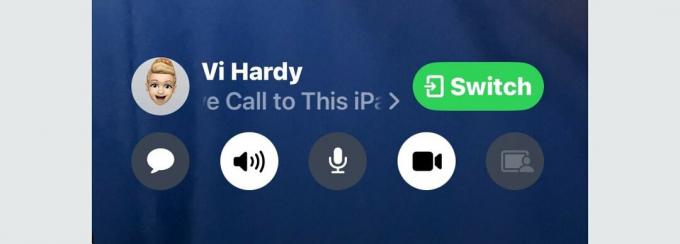
Skärmbild: Ed Hardy/Cult of Mac
Om jag får ett FaceTime-samtal vid mitt skrivbord, svarar jag på det på min iPad. Men om jag vill gå runt växlar jag samtalet till min iPhone med ett enda tryck. Jag behöver inte lägga på och ringa upp personen igen.
Det är verkligen en tryckknappsoperation. I min testning av betaversionerna av iPadOS 16 och iOS 16 är det lika enkelt att växla ett samtal mellan iPad och iPhone som att trycka på Växla knapp. De två enheterna måste naturligtvis vara nära varandra.
Sätta Stage Manager i perspektiv
Jag förstår olyckan hos dem som har en iPad i A-serien – jag har varit i liknande situationer. Men det finns ingen anledning att tro att din surfplatta just blev föråldrad.
jag har testat Stage Manager i iPadOS 16 i en vecka nuoch flytande fönster som kan ändras i storlek är trevlig. Men iPad har redan Split View, ett mycket användbart system för multitasking sida vid sida. Och jag tycker att jag föredrar Split View eftersom det är mer utrymmeseffektivt. Flytande appfönster resulterar nästan alltid i en del död utrymme på skärmen.

Skärmbilder: Ed Hardy/Cult of Mac
Jag säger inte att Stage Manager inte har några fördelar. Men det är inte enormt bättre än Split View med Slide Over, förutsatt att du vet hur man använder dem. Om du inte gör det, det är värt att ta tid att lära sig.
Och även om fullt stöd för externa skärmar kan vara underbart, använder jag mindre än jag trodde att jag skulle göra. En iPad Pro är min primära arbetsdator, men jag är inte alltid vid mitt skrivbord. Jag drar full nytta av dess rörlighet. Att kunna komma åt extra skärmutrymme är underbart, men det gör mig inte bra när jag arbetar från däck. Och det hjälper inte när jag använder iPad i soffan.
Ärligt talat kanske du inte missar det eller Stage Manager. Speciellt med alla andra förbättringar i iPadOS 16.
